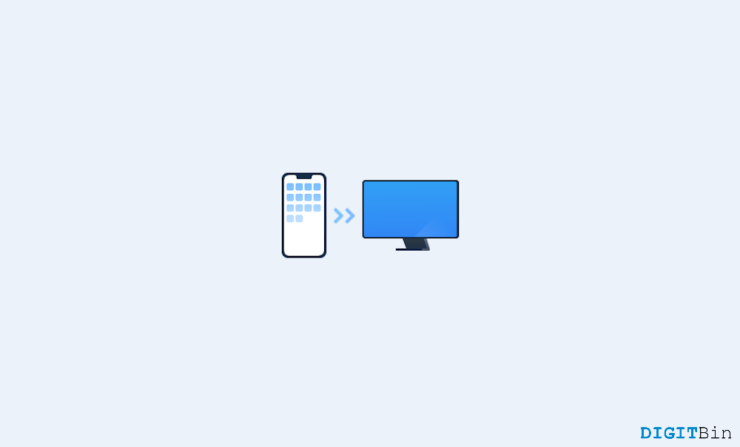Как исправить код ошибки 0xc00000f в Windows 11?

Windows — одна из самых популярных операционных систем в мире, но в то же время ее сложность просто непревзойденна. Он всегда подвержен ошибкам и сбоям. И хуже всего то, что избавление даже от самых незначительных может занять несколько часов. В этом посте мы поговорим о наиболее часто встречающейся ошибке Windows — коде ошибки Windows 11 0xc00000f.
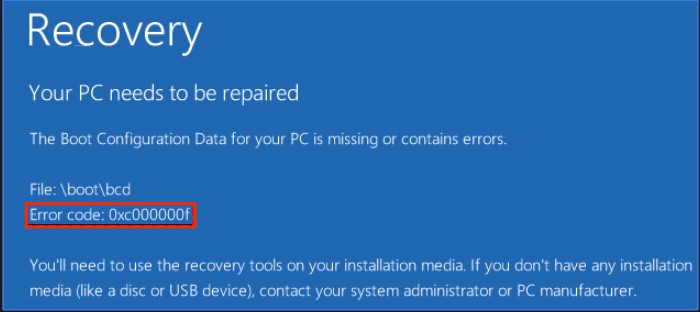
Эта ошибка специфична для Windows, т. е. может возникнуть в любой версии Windows. Windows выдает эту ошибку в основном в двух сценариях. Во-первых, если вы установили новую версию ОС, во-вторых, вы установили в свою систему новое приложение. Далее это произойдет в момент загрузки вашей системы. Ошибка — это способ Windows сообщить о том, что при запуске системы возникла какая-то проблема.
Тем не менее, есть ли способ исправить эту ошибку Windows? К счастью, оно есть, и этот пост именно об этом. Здесь мы поговорим о том, как исправить код ошибки Windows 11 0xc000000f. Итак, начнем.
Что вызывает код ошибки 0xc000000f в Windows 11?
Хотя причин ошибки Windows 11 с кодом 0xc000000f может быть несколько, ниже перечислены некоторые из наиболее распространенных. Итак, давайте проверим сумму.
Отсутствуют данные конфигурации загрузки. Как ясно из самого сообщения об ошибке, самой первой причиной проблемы является отсутствие данных конфигурации загрузки. А вирусы и сбои питания могут быть причинами отсутствия данных конфигурации загрузки.
Поврежденные системные файлы. Если вы находились в процессе обновления, когда ваша система выключилась из-за отключения электроэнергии, есть вероятность, что все файлы были повреждены или повреждены, и в качестве в результате вы столкнулись с ошибкой Windows.
Поврежденный кабель передачи данных. Аналогично системе, кабели передачи данных также требуют регулярного ремонта. Мы имеем в виду, что если вы долгое время используете один и тот же кабель для передачи данных, очень высока вероятность того, что он был поврежден из-за каких-то неизбежных обстоятельств. Поврежденный кабель передачи данных может вызвать различные ошибки Windows, включая код ошибки 0xc000000f.
Как исправить ошибку Windows 11 с кодом 0xc000000f?
Теперь, когда вы знаете все причины, вызывающие проблему, пришло время узнать, как от них избавиться. Поскольку для этой проблемы не существует единого решения, возможно, вам придется использовать все перечисленные возможные подходы. Для разных компьютеров будут эффективны разные обходные пути, поэтому просмотрите их все и выберите тот, который решит проблему за вас.
Исправление 1. Используйте новый кабель для передачи данных
Как уже упоминалось, неисправный кабель может вызвать различные проблемы, включая код ошибки Windows 11 0xc000000f. Итак, в качестве решения этой проблемы выключите компьютер и найдите поврежденные кабели. Если он найден, замените его новым.
После этого перезагрузите компьютер и проверьте, устранена ли проблема.
Исправить 2. Попробуйте восстановление при запуске
Если бы система автоматически выключилась из-за сбоя питания, было бы создано множество поврежденных или поврежденных файлов. Если это так, то вы, скорее всего, столкнетесь с проблемой, с которой сейчас сталкиваетесь. В качестве решения вам придется пройти процесс восстановления при загрузке. Итак, вот шаги, которые вам нужно выполнить, чтобы выполнить работу.
- Перейдите в Настройки Windows, нажав сочетание клавиш Windows + I.
- В разделе Система нажмите «Восстановить».
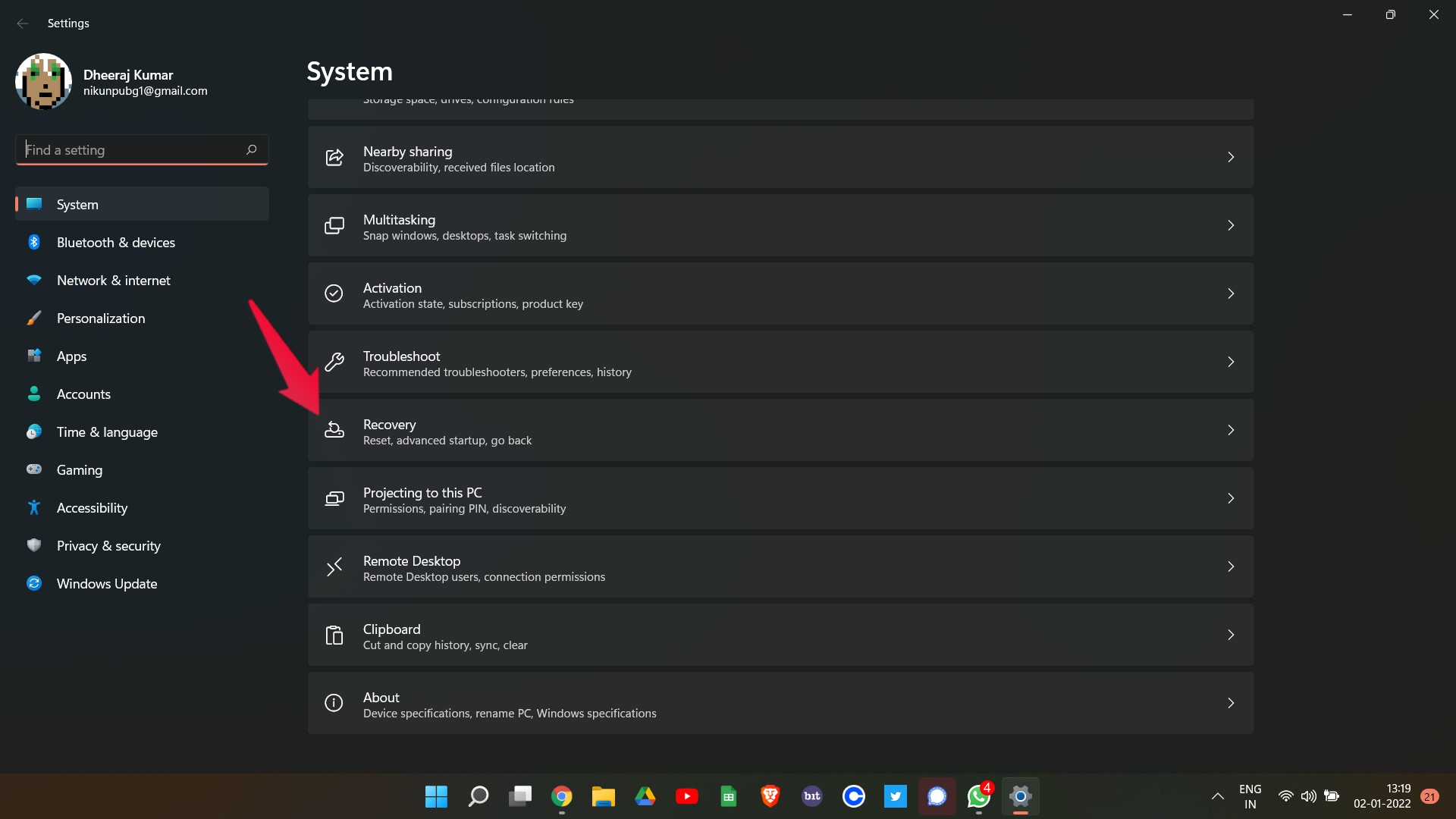
- Нажмите на опцию «Перезагрузить сейчас» рядом с надписью «Расширенный запуск».
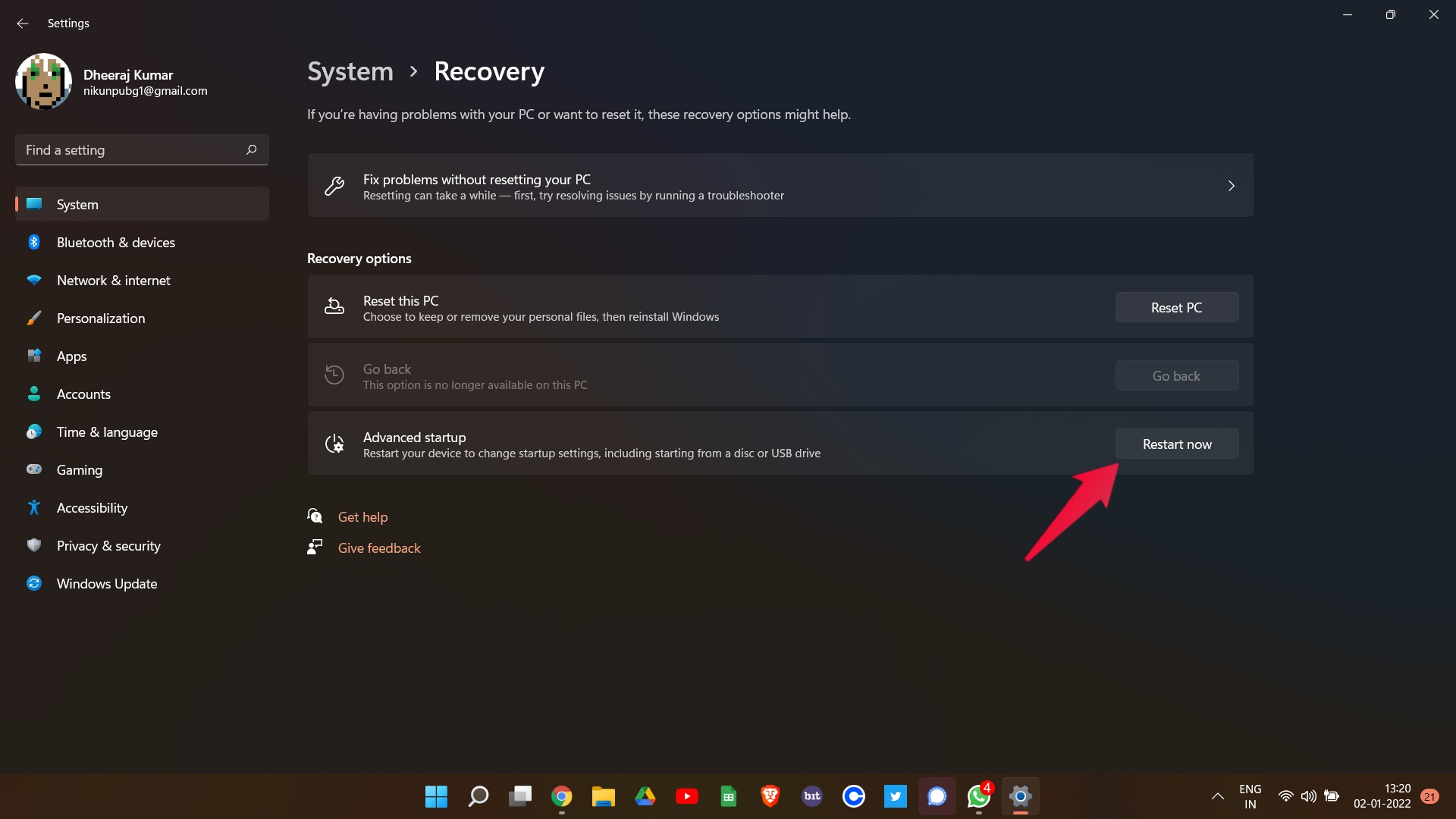
- Вы попадете на экран восстановления Windows.
- Нажмите на опцию «Устранение неполадок».
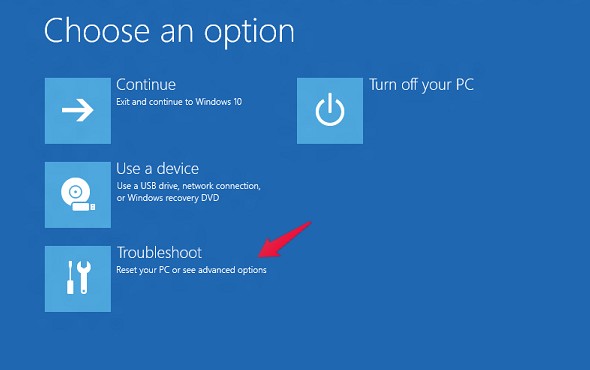
- Нажмите «Дополнительные параметры», а затем «Восстановление при запуске».
Ваша система перезагрузится несколько раз и избавится от всех ошибок Windows, с которыми вы столкнулись, включая код ошибки 0xc000000f. После этого вручную перезагрузите компьютер и проверьте, устранена ли проблема.
Решение 3. Попробуйте утилиту CHKDSK
Утилита CHKDSK — один из лучших способов избавиться от ошибок логических системных файлов. Итак, вот шаги, которые необходимо выполнить, чтобы исправить код ошибки Windows 11 0xc000000f.
- Откройте командную строку в режиме администратора.
- В окне командной строки введите приведенный ниже код и нажмите Enter.
chkdsk C: /f /r /x
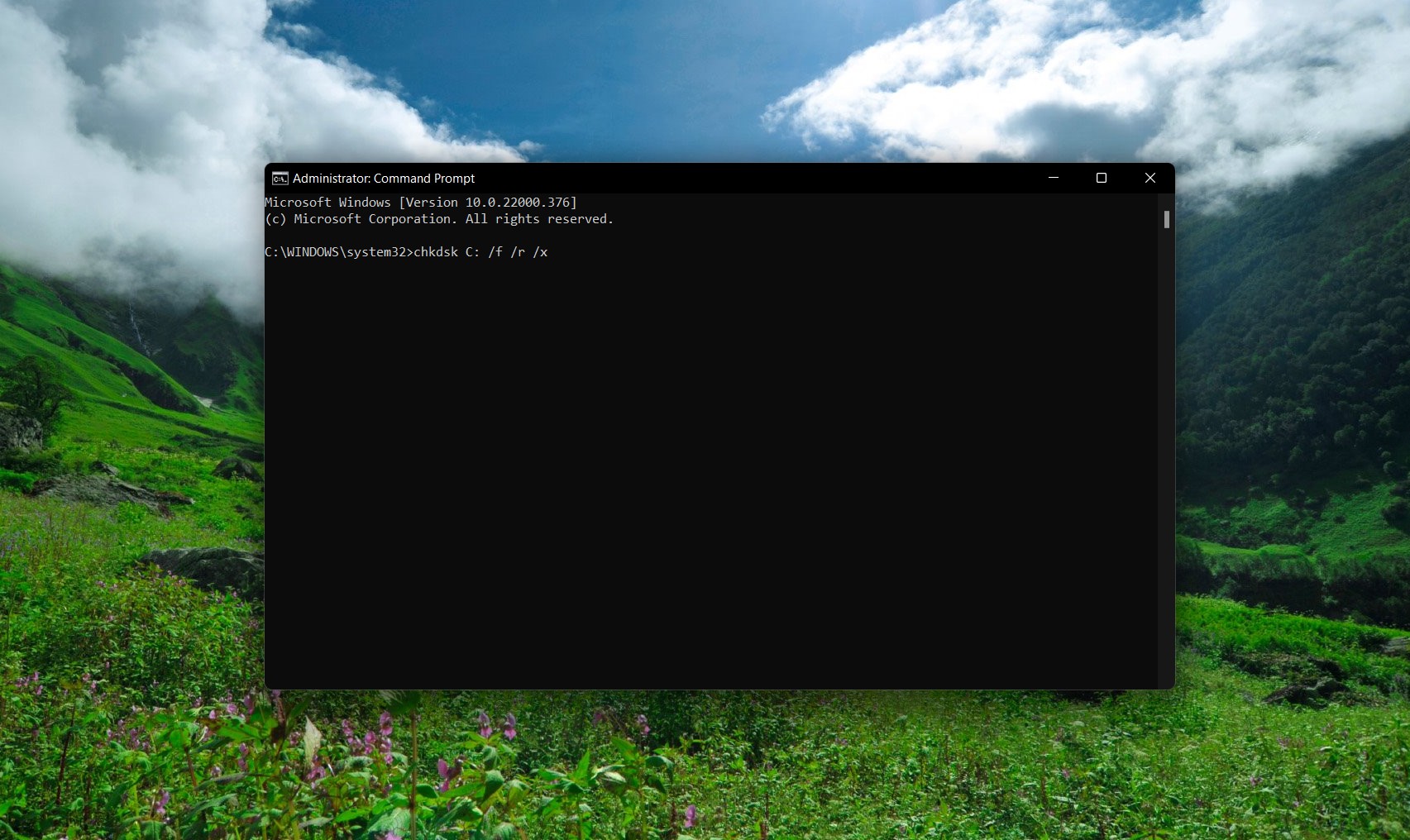
Вот и все. Windows теперь автоматически исправит все ошибки в системе.
Исправление 4. Используйте CMD для восстановления BCD
Если ни один из вышеупомянутых методов не помог, последнее, что вы можете попробовать, — это восстановить данные конфигурации загрузки с помощью командной строки. Итак, вот шаги, которые вам нужно выполнить.
- Перейдите в раздел Настройки >Система >Восстановление >Перезагрузить сейчас.
- На экране Восстановление Windows нажмите «Устранение неполадок».
- Выберите «Дополнительные параметры» >«Командная строка».
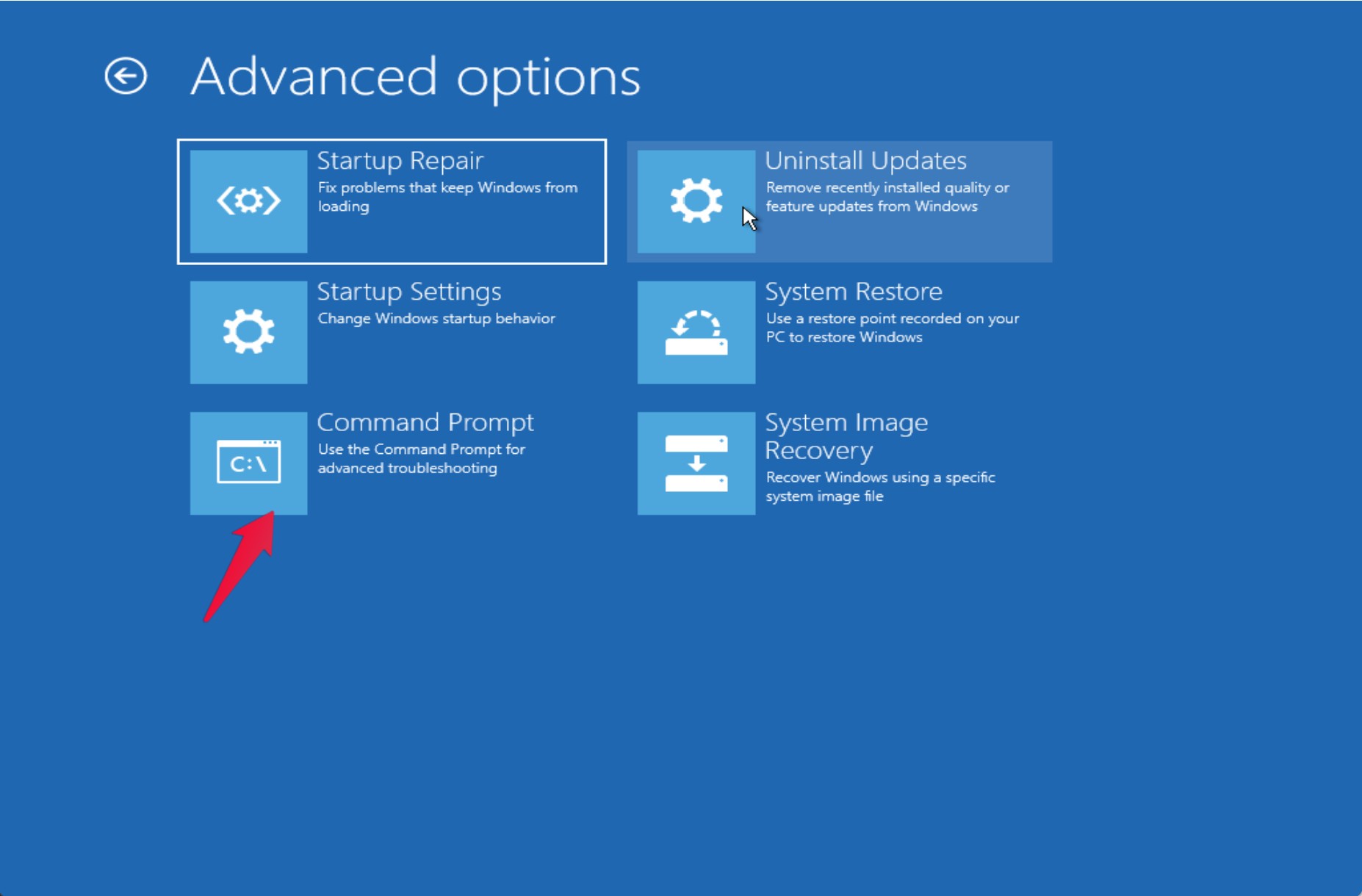
- В окне командной строки введите приведенный ниже код и нажмите Enter.
bootrec /rebuildbcd
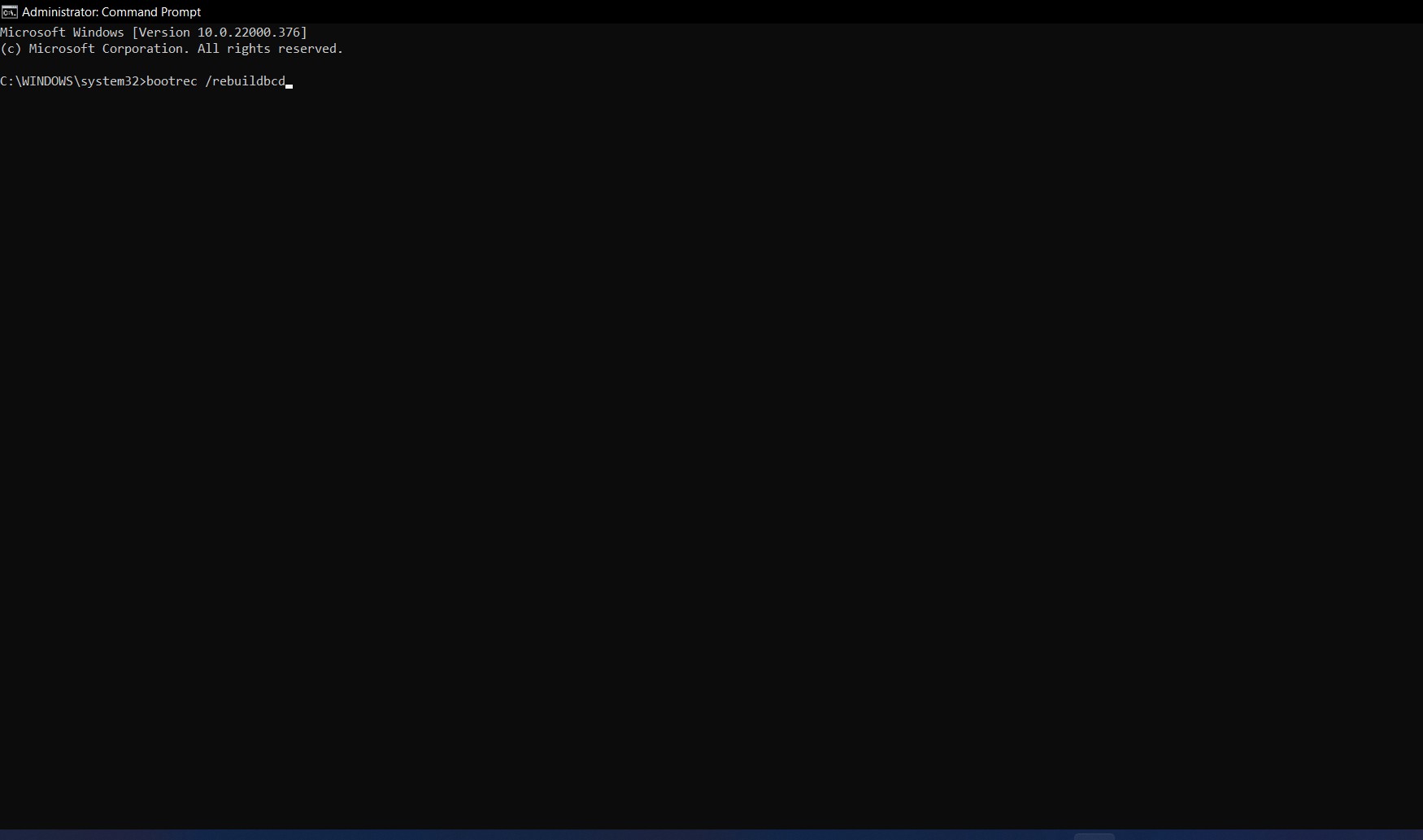
- Если Windows отображает сообщение типа «Добавить установку в список загрузки?», нажмите «Y» на клавиатуре.
Вот и все. После этого перезагрузите компьютер, и вы с удивлением увидите, что больше не сталкиваетесь с кодом ошибки Windows 11 0xc000000f.
Заключительные слова
Вот как исправить ошибку Windows 11 с кодом 0xc000000f. Сообщите нам в комментариях, решена ли проблема или нет. Вы также можете поделиться любым другим обходным путем, который, по вашему мнению, будет полезен в данной ситуации.